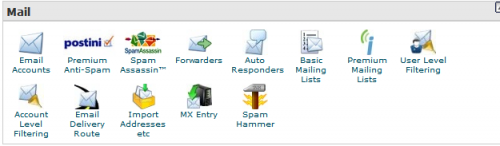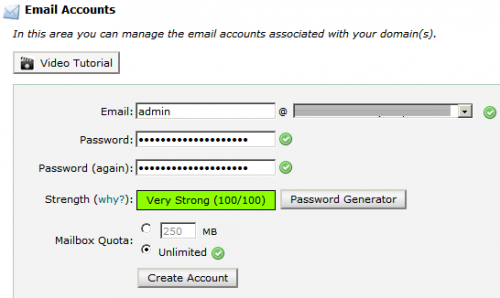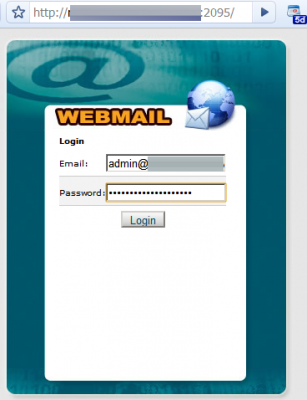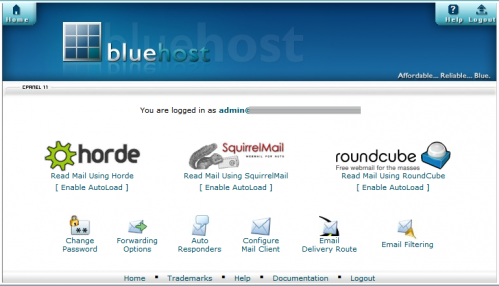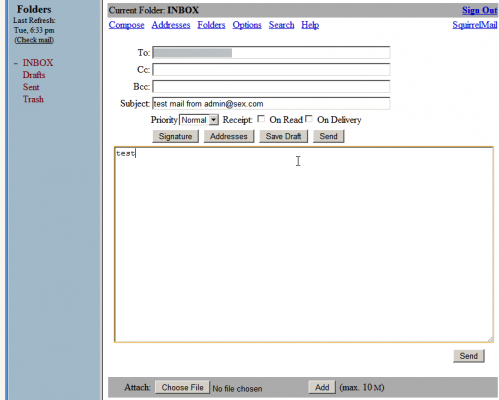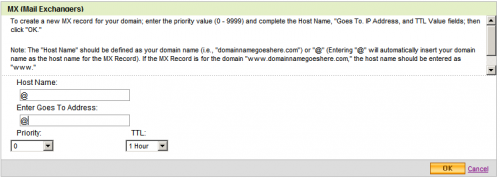BlueHost空间中的免费邮箱功能开通
撰写于 2010年4月7日 修改于 2025年5月24日 分类 建站相关 views
BlueHost的空间附带了邮箱功能,功能相对够用。今天早上专门来试了一下BlueHost邮件功能开通的方法,之前搜索了一下,好像网上还没有相对完整的资料,于是开了这个过程记录。主要包括BlueHost设置和MX记录的设置。
1、BlueHost设置
先在BlueHost主页上用域名和密码登录,之后,进入cPanel,然后找到Mail之中的Email Accounts,开始创建Email账号。
添加邮箱的名字和密码,例如,这里的用户名是admin@sex.com(再次声明,sex.com可不是我的),@右侧有个下拉列表,分别是“sex.com”和“mail.sex.com”,如果想使自己的域名是admin@mail.sex.com,则可以选择第二个。MailBox Quote可以设定邮箱大小,只能是250MB或者是无限制。完成之后,点击“Create Account”按钮,即完成添加。
这样,邮箱就添加完成了,然后进入http://sex.com/webmail/,输入用户名密码,即可进行登录:
登录后,就可以看到邮箱的管理界面了:
显示的有三种方法来进行邮件的阅读方式,随便哪一种都行,在这里,我们选择SquirrelMail,然后,即可开始进行邮件的收发。进入后,点击“Compose”,写一个邮件,发到一个Gmail邮箱。
然后发送,数秒之后,即可在Gmail中收到邮件,我们可以试着回复。这会发现,Gmail返给我们一个投递错误的回复。这是因为我们还没有为邮箱设置MX记录。
2、为邮箱设置MX DNS记录
我的这个域名是在Godaddy申请的,进入Godaddy,然后登录,再点击Domain Auctions,进入Domains中的Domain Manager,点击相应域名,开始进行域名的管理。
顺便抱怨一下,Godaddy的域名管理系统,竟然还不支持Chrome,害得我每次管理域名,都得使用人见人骂的IE(Firefox已经是我的翻墙专用工具了)。
点击“Total DNS”下方的“Total DNS Control”,开始进行MX记录设置。在管理界面中,找到“MX (Mail Exchange)”,点击右侧的“Add New MX Record”,在“Host Name”和“Enter Goes To Address”都填入“@”,然后点击OK按钮。
稍候,就会提示添加成功。Godaddy的域名指向更改,时间是非常快的。一般对于第一次设置的记录,可以立即生效。
再试试用Gmail给我们的admin@sex.com回复,OK,发送成功了!